word 項目符號
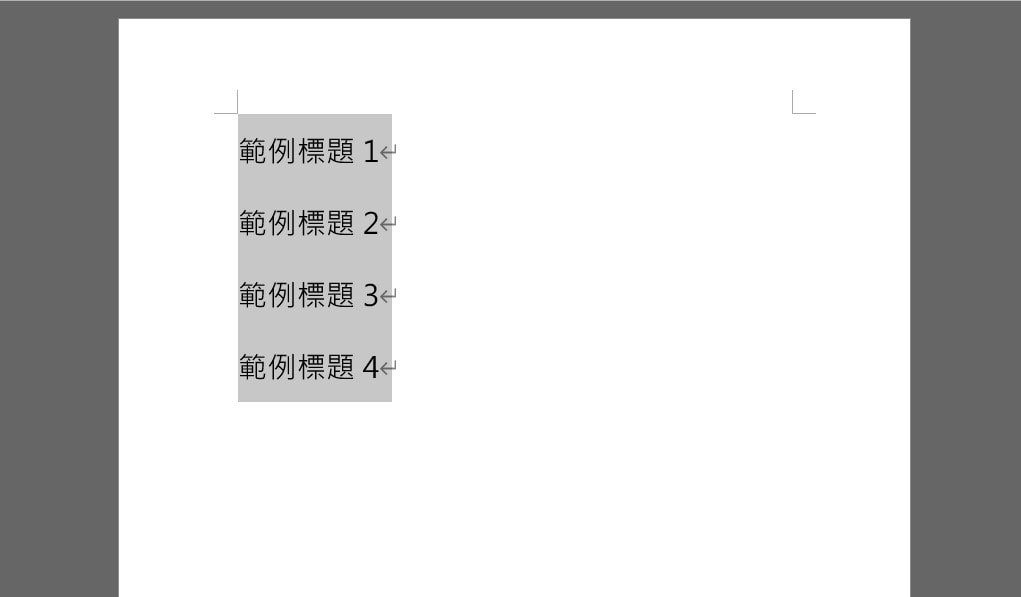
Step 1 將要插入項目符號的文字選取起來
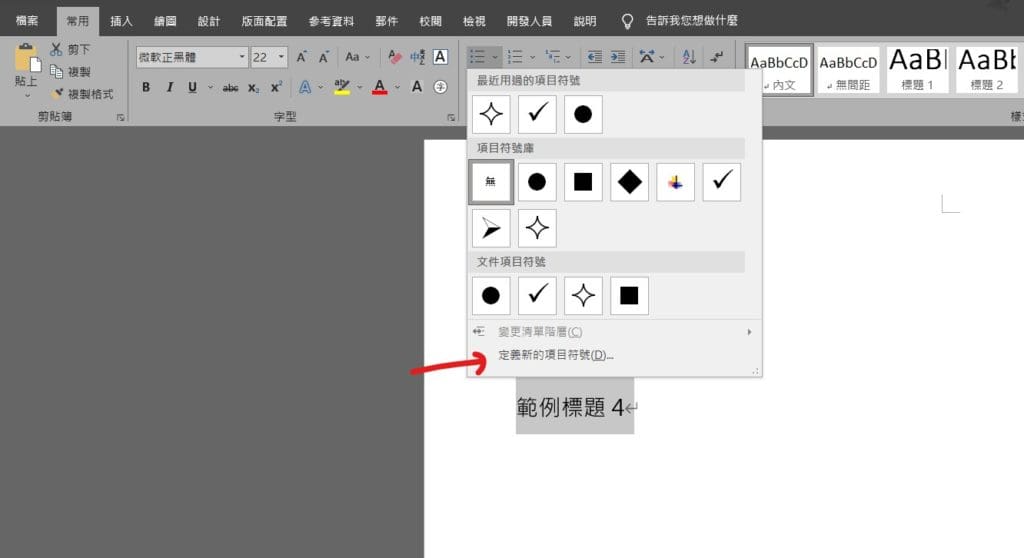
Step 2 在功能列「常用」中段落選擇「項目符號」,除了最基本的符號外,也可以點選「定義新的項目符號」
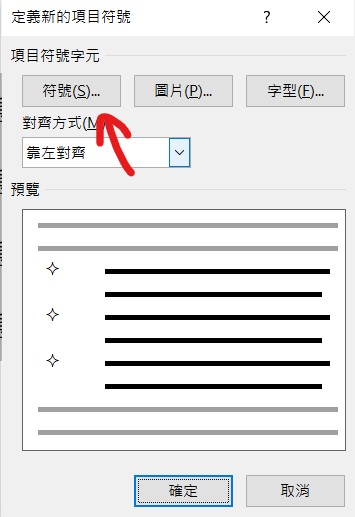
Step 3 可以選擇「符號」查看更多符號或是「圖片」自行上傳,來選取與眾不同的項目符號
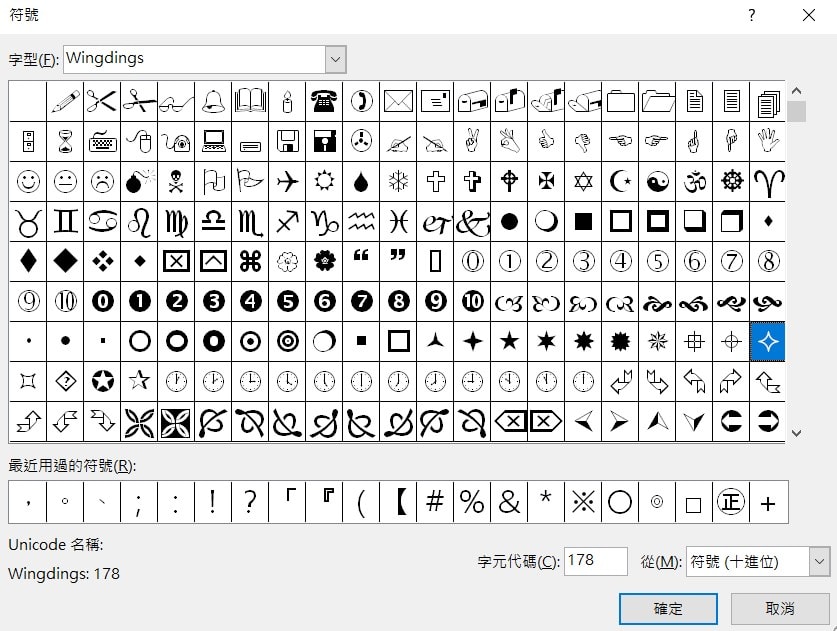
Step 4 點選「符號」可以看到許許多多不一樣的符號圖案可以選擇
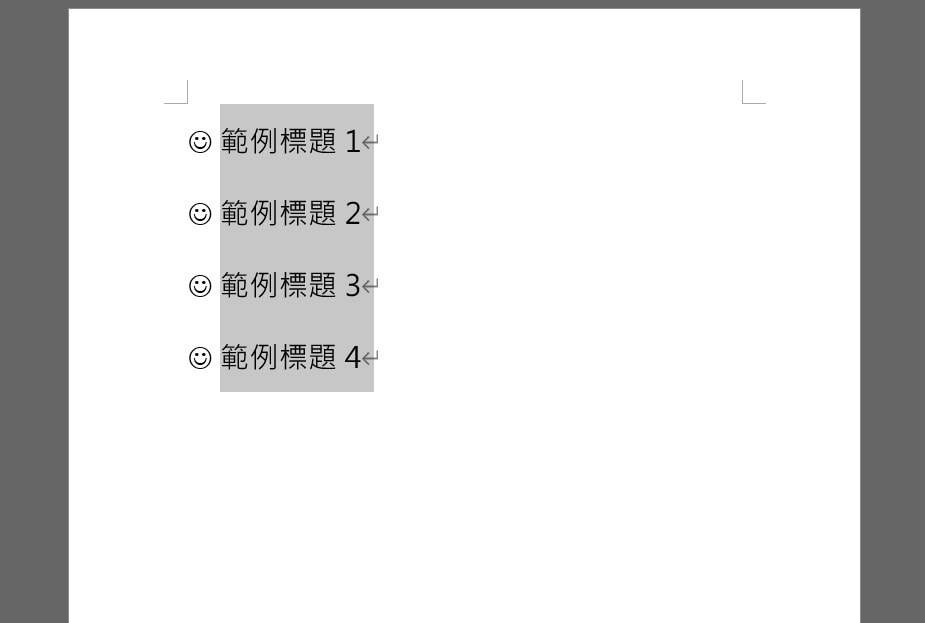
Step 5 選取喜歡的圖案按下確定後,即可看到自己設定的項目符號囉!
【教學】Word 如何插入項目符號?多種圖案、符號給你決定!
A blog of my life

word 項目符號
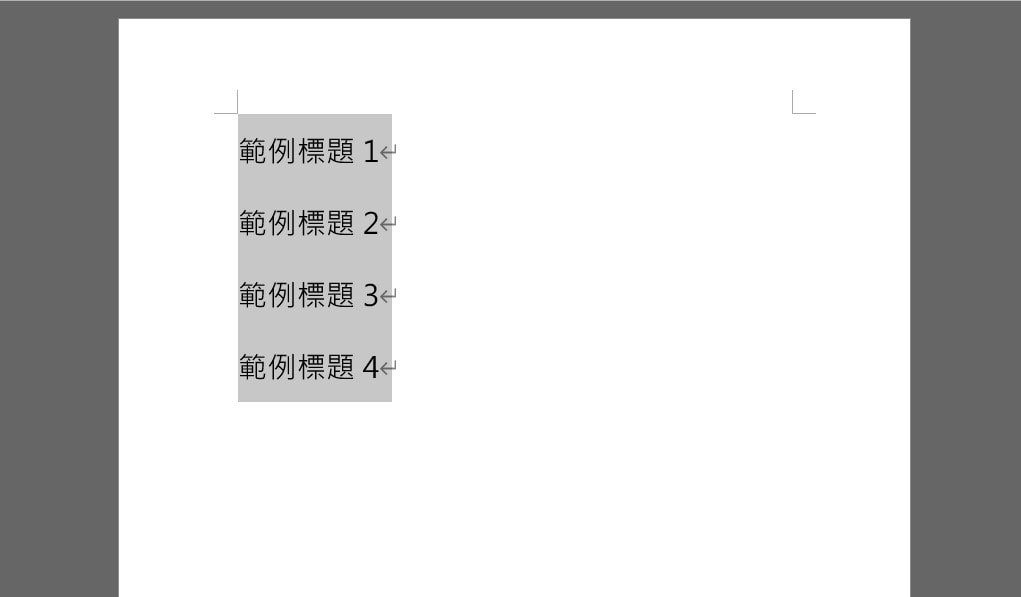
Step 1 將要插入項目符號的文字選取起來
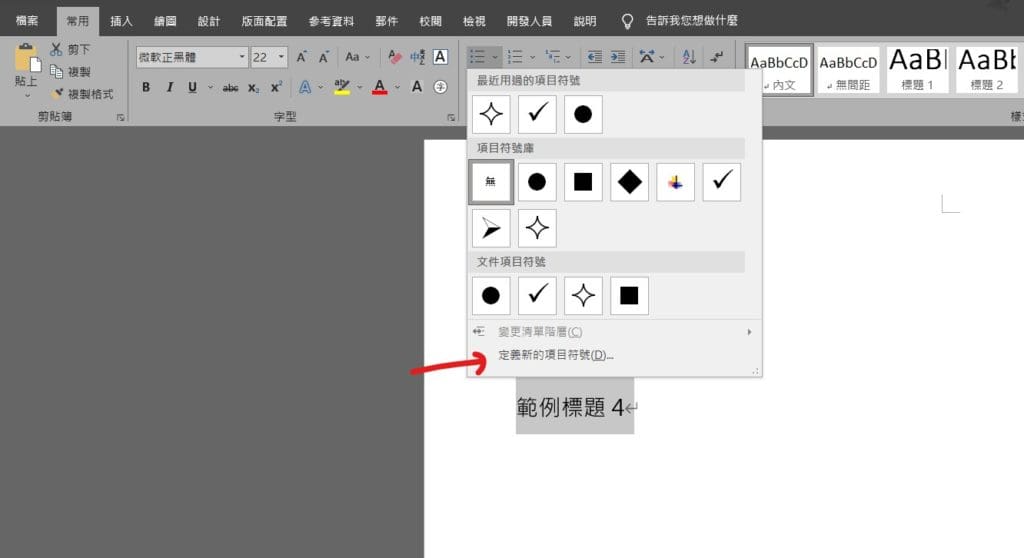
Step 2 在功能列「常用」中段落選擇「項目符號」,除了最基本的符號外,也可以點選「定義新的項目符號」
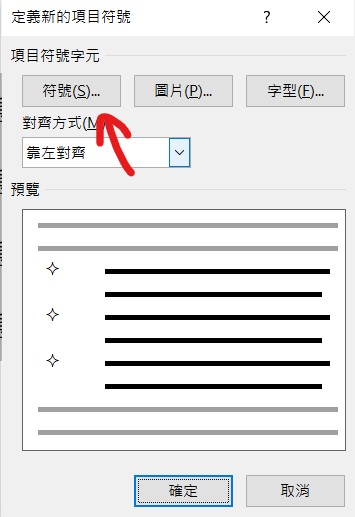
Step 3 可以選擇「符號」查看更多符號或是「圖片」自行上傳,來選取與眾不同的項目符號
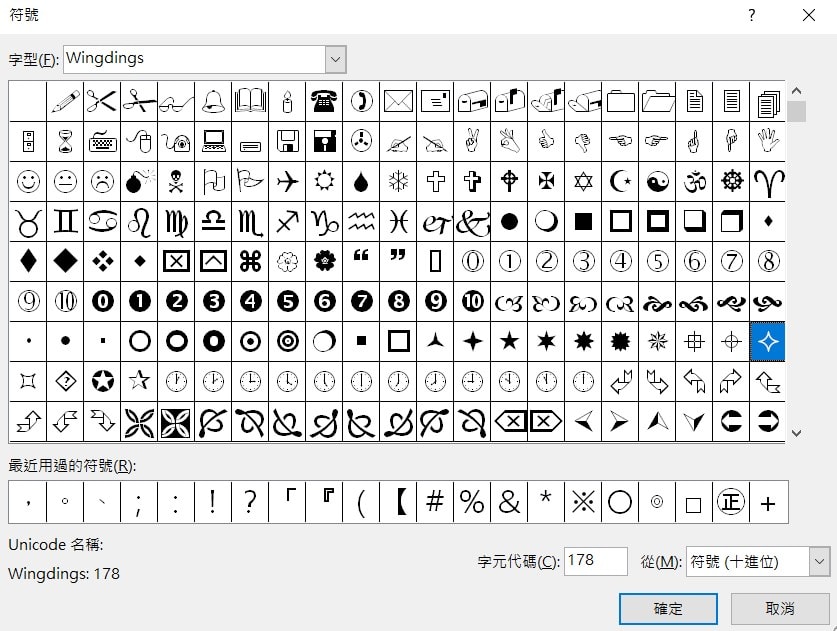
Step 4 點選「符號」可以看到許許多多不一樣的符號圖案可以選擇
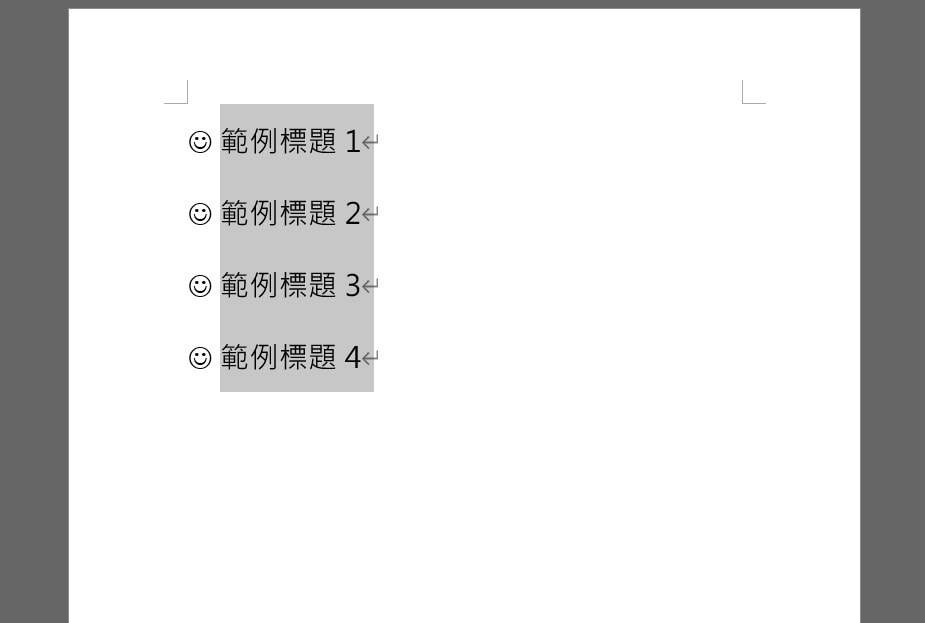
Step 5 選取喜歡的圖案按下確定後,即可看到自己設定的項目符號囉!